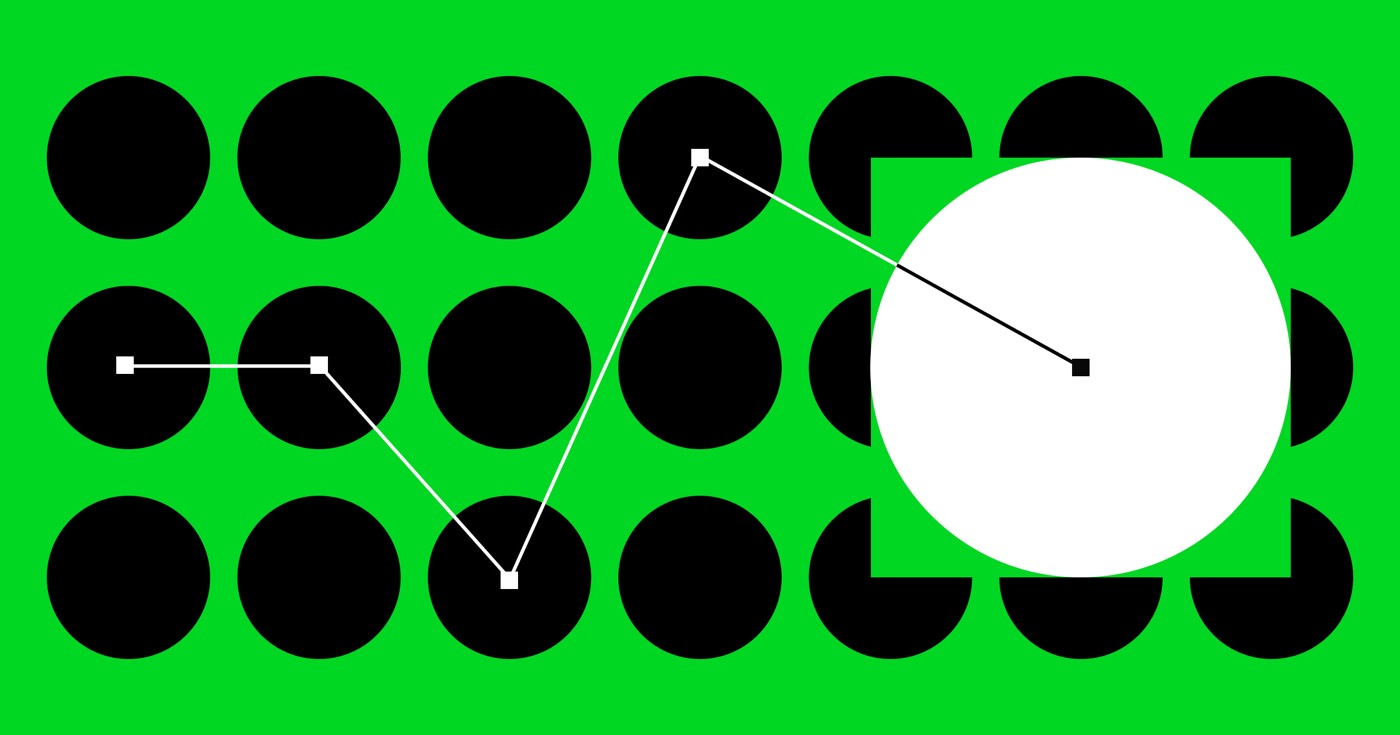提醒: 此功能仅供 Webflow Enterprise 的客户和合作伙伴使用,因此,请 联系我们的企业部门 如果您有兴趣在您的网站上加入该发行方法。
发布方法在发布网站时提供了更高的透明度和权威性,并且可以有效避免无意的更改发布到实时生产网站上。它在发布之前提供对网站的所有修改的初步摘要,并允许您直接从 Webflow 测试子域或自定义测试域发布到生产域。
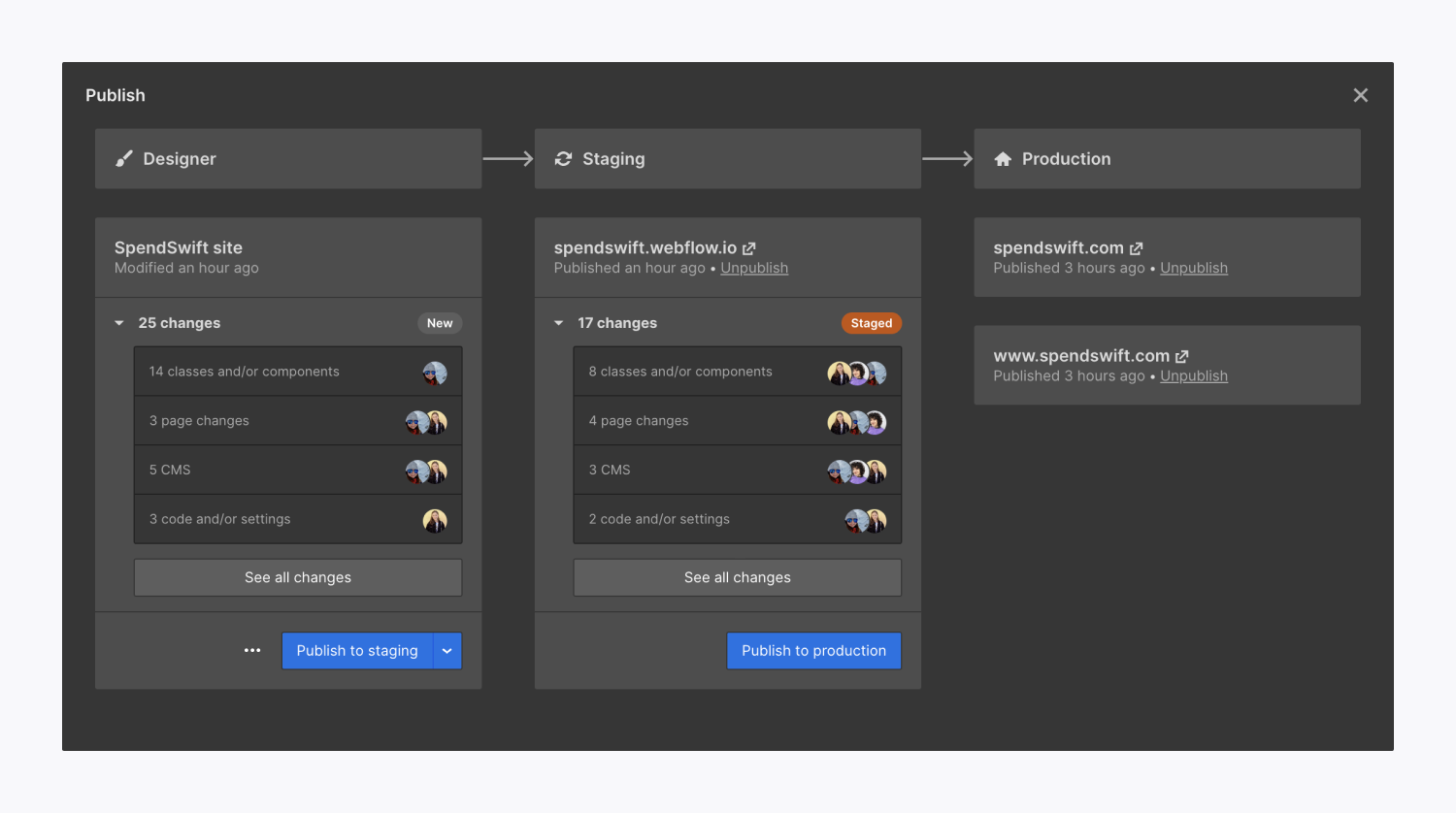
至关重要的: 除了 Webflow 发布的其他限制之外,如果您的站点上配置了逻辑流,您将无法采用发布方法。
发行方法的运作
发布方法说明了设计器内容和测试站点之间的差异,以及测试站点和生产站点之间的差异。它还提供了从测试站点直接发布到生产站点的功能。
发行方法分为三个阶段:
- 设计师
- 测试
- 生产
设计师
这 设计师 发布方法的部分提供了网站最近修改的时间戳、网站未发布更改的发布前摘要以及发布的权限:
- 您的 Webflow 测试子域名或自定义测试域名
- 所有域名,包括 Webflow 测试子域名或您的自定义测试域名
- 通过“三个披露点”
提醒: 预发布摘要不包括对站点设置的调整,但对自定义代码部分中的自定义代码的修改除外。
提醒: 如果您的团队使用个性化测试域,那么这将是您从发布方法的设计器部分发布到的默认测试域。
发布前摘要展示了站点活动日志中跟踪的所有站点更改以及修改的贡献者。您可以选择任何活动以在站点活动日志中查看该活动(或一组活动)。
测试
这 测试 发布方法的部分提供了对您的 Webflow 测试子域或您的自定义测试域的已发布更改的摘要(以及更改的贡献者),以及将这些更改发布到生产的权限(即将更改发布到您的自定义域)。
一旦您从 设计师 细分为 测试 段,您可以在测试子域/域上评估您的网站,以确保所有功能正常。然后,您可以恢复到发布方法并点击 发布到生产环境 在您的自定义域上实时启动您的更改。
生产
这 生产 发布方法部分显示了您的自定义域名及其最后发布日期。通过点击“箭”个性化域名旁边,您可以查看您的实时网站。
其他发布方式
如果您希望使用传统的出版方式而不是发行方式,您可以点击 发布以测试 在里面 设计师 分段或发布 站点设置.
如何撤回您的网站
您可以从站点设置(而不是从设计器)撤回您的站点。
Ewan Mak 的最新帖子 (查看全部)
- 包括或删除工作区位置和成员 - 2024 年 4 月 15 日
- 定心盒摘要 - 2024 年 4 月 15 日
- 存储网站以供将来参考 - 2024 年 4 月 15 日